
 مدت زمان مطالعه : 0 دقیقه
مدت زمان مطالعه : 0 دقیقه ۰ کامنت
۰ کامنتبا یکی دیگر از آموزش های آذرسیس با عنوان نحوه نصب آپاچی بر روی دایرکت ادمین در خدمت شما عزیزان هستیم. ما در مقالات قبلی به بررسی این وب سرور محبوب پرداختیم. آپاچی یک وب سرور متن باز و انعطاف پذیری است که به صورت رایگان قابل دسترس کاربران می باشد.
آپاچی به عنوان یک وب سرور، وظیفه مدیریت و رسیدگی به درخواست های وب از طریق ماژول های چند پردازنده را بر عهده دارد. علاوه بر این در فراهم کردن زمینه امنیت نیز نقش مهمی را ایفا می کند.
برای صاحبان یک بیزینس و توسعه دهندگان، داشتن یک وبسایت با توانایی ارائه خدمات به صورت آنی از مهم ترین اقدامات به شمار می رود. برای انجام این کار، بهره گرفتن از وب سرور های موجود راه کار مفیدی است.
در این آموزش نحوه نصب آپاچی بر روی دایرکت ادمین را مورد بررسی قرار خواهیم داد. از این که همراه ما هستید، خوشحالیم!
بررسی نحوه نصب آپاچی بر روی دایرکت ادمین
افرادی که محیط سرور خود را مدیریت می کنند، ممکن است با سوالاتی مانند چگونگی نصب وب سرور های ارائه شده بر روی سیستم عامل های مختلف مواجه شوند. این آذرسیس است که می خواهد پاسخگوی سوالات و تیکت های کاربران خود باشد.
حال این آموزش را به چگونگی نصب وب سرور محبوب آپاچی بر روی کنترل پنل دایرکت ادمین اختصاص دادیم تا پاسخگوی سوالات کاربران عزیزمان باشیم. امیدواریم که با بررسی کامل و مرحله به مرحله، شما را به هدف خود نزدیک تر کنیم!
وب سرور آپاچی چیست؟
آپاچی در سال 1995 به عنوان یک وب سرور متن باز راه اندازی شد و اکنون به عنوان یکی از محبوب ترین و شناخته شده ترین وب سرور در بین کاربران و مدیران وبسایت می باشد. شاید برای شما نیز جالب باشد که بدانید اکنون آپاچی به یک غول در بازار سرور های وب تبدیل شده است.
در این مدت زمان، آپاچی توانسته است با سیستم عامل لینوکس و ویندوز سازگاری خود را نشان دهد. اما توجه داشته باشید که عملکرد این وب سرور با سیستم عامل لینوکس بی نظیر است.
آپاچی از زبان های PHP و Perl پشتیبانی کرده و دائما در حال رشد می باشد. اگر بخواهیم به ویژگی های دیگر این وب سرور اشاره کنیم:
- پایداری و کارآیی بالا
- انعطاف پذیری
- امنیت بالا
- رایگان و همه کاره
- پشتیبانی از پلتفرم های CMS
- استفاده آسان این وب سرور
مراحل نصب آپاچی بر روی دایرکت ادمین
برای نصب این وب سرور بر روی کنترل پنل دایرکت ادمین، مراحل زیر را دنبال کنید.
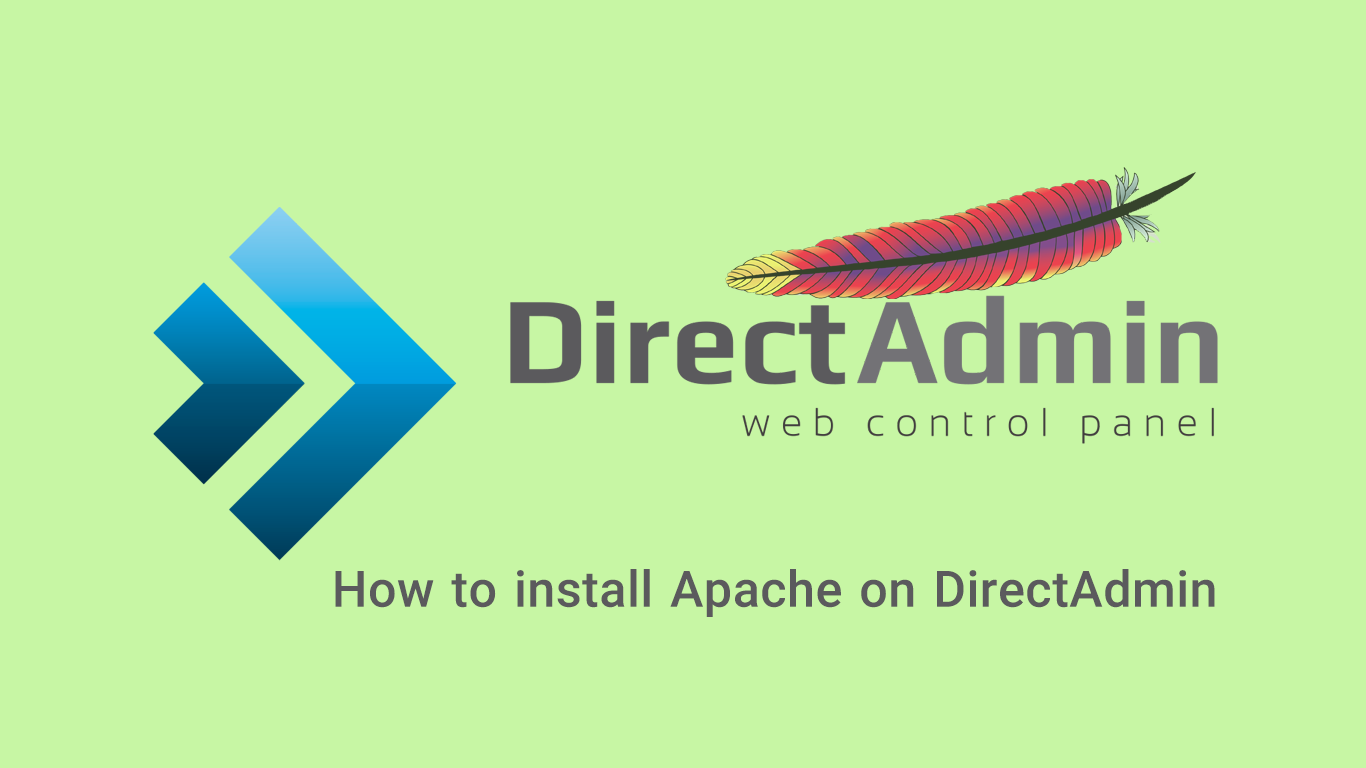
مرحله اول: کسب اطلاعات در مورد نحوه نصب آپاچی
برای کسب اطلاعات اولیه در مورد نصب آپاچی، دستور زیر را اجرا کنید:
httpd -V
مرحله دوم: تغییر دادن وب سرور به آپاچی
از CustomBuild برای تغییر به آپاچی و همچنین برای تعریف موتور PHP مورد نیاز استفاده کنید.
دستور زیر از FastCGI به عنوان موتور PHP برای ساخت Apache و PHP استفاده می کند:
cd /usr/local/directadmin/custombuild
./build update
./build set apache web server
./build php1_mode fastcgi
./build php2_mode fastcgi
./build php3_mode fastcgi
./build php4_mode fastcgi
./build apache
./build php n
./build rewrite_confs
گزینه های قابل انتخاب برای هر کدام از موارد بالا را می توان به شرح زیر یافت. همچنین، نسخه های موجود PHP نیز در این قسمت یافت می شود:
cd /usr/local/directadmin/custombuild/
./build opt_help | grep "webserver\|mpm\|php._[mode|release]"
مرحله سوم: پیدا کردن Apache MPM فعلی
شما می توانید در این قسمت با کمک دستور زیر، MPM مورد استفاده را از httpd بپرسید:
httpd -V | grep 'MPM'
مرحله چهارم: اطمینان از فعال بودن mod_rewrite
این گزینه به صورت پیش فرض در آپاچی فعال است. برای اطمینان از این موضوع دستور زیر را اجرا کنید:
httpd -l | grep mod_rewrite
پس از اجرای دستور، خروجی به صورت زیر است :
mod_rewrite.c
مرحله چهارم: فشرده سازی Gzip از طریق Mod_deflate
این گزینه نیز به صورت پیش فرض فعال است. برای تایید enabled بودن آن دستور زیر را اجرا کنید:
httpd -M | grep deflate
خروجی به صورت زیر خواهد بود:
[root@host]# httpd -M | grep deflate
deflate_module (static)
[root@host]#
مرحله پنجم: مطمئن از فعال بودن Mod_RemoteIP
بهتر است بدانید که Mod_Cloudflare دیگر در وب سرور آپاچی فعال نیست و از آن حذف شده است. در هسته آپاچی، Mod_RemoteIP به صورت پیش فرض فعال بوده و برای کار با Cloudflare به طور خودکار پیکربندی شده است.
برای مطمئن شدن از فعال بودن آن دستور زیر را اجرا کنید:
httpd -M | grep remoteip
مرحله ششم: بررسی وضعیت وب سرور آپاچی
وضعیت وب سرور آپاچی از طریق http://Your-IP/server-status در مرورگر شما قابل دسترسی می باشد.
برای احراز هویت، دستور زیر را اجرا کنید:
Authenticate using:
Username: randomly generated username
Password: randomly generated password
اگر دستور بالا مشاهده نشد، از این دستور استفاده کنید:
cd /usr/local/directadmin/custombuild
./build update
./build rewrite_confs
با انجام مراحل بالا، آپاچی بر روی دایرکت ادمین نصب خواهد شد.
آذرسیس در تلاش است که کیفیت ترین و امن ترین سرور مجازی و سرور اختصاصی را برای کاربران عزیز خود ارائه دهد. در کنار با کیفیت بودن، همیشه تلاش بر این است که نازل ترین و مقرون به صرفه ترین قیمت بازار برای سرور ها در نظر گرفته شود.
با خرید سرور از وبسایت آذرسیس، از خدماتی مانند کانفیگ رایگان، پشتیبانی 24 ساعته، فایروال نصب شده بر روی سرور و گارانتی 7 روز بازگشت وجه نیز برخوردار خواهید شد. در ضمن، تحویل سرور نیز به صورت فوری می باشد.
سخن آخر
مطابق نوشته های متن این آموزش، آپاچی با رشد دائمی، تامین سرعت و امنیت کاربران به یک وب سرور فوق العاده مابین سرور های وب دیگر تبدیل شده است. اگر جز آن دسته از کاربران آذرسیس هستید که مدیریت محیط یک سرور و یا بیزینسی را بر عهده دارید، پیشنهاد کارشناسان ما نصب این وب سرور بی نظیر بر روی سیستم عامل مد نظرتان است.
با بررسی نصب آپاچی بر روی دایرکت ادمین در این آموزش، تلاش کردیم تا شما را به پاسخ سوالاتتان نزدیک تر کنیم. امیدواریم که مراحل توضیح داده شده در این آموزش برای شما مفید واقع شود. اگر به هنگام نصب با مشکل مواجه شدید می توانید با ارسال تیکت با کارشناسان ما در ارتباط باشید.
مراحل نصب آپاچی بر روی دایرکت ادمین کدامند؟
برای نصب این وب سرور بر روی دایرکت ادمین مراحل زیر را دنبال کنید: تغییر دادن وب سرور فعلی به آپاچی، پیدا کردن Apache MPM، اطمینان از فعال بودن mod_rewrite و فشرده سازی Gzip از طریق Mod_deflate می باشد.

